Créer des Noir-Blanc-Images peut être une fantastique manière de mettre en avant les émotions et les textures dans tes photos. Avec le calque de réglage « Noir et Blanc » dans Affinity Photo, tu as les outils nécessaires pour transformer des images couleur en impressionnantes représentations en noir et blanc tout en contrôlant précisément les nuances de l'image. Voici comment tu peux utiliser cette fonction de manière efficace.
Principaux enseignements
- Le calque de réglage « Noir et Blanc » offre un contrôle précis sur la conversion d'images couleurs en noir et blanc.
- Avec des curseurs pour différentes teintes, tu peux contrôler l'éclaircissement ou l'assombrissement de différentes zones de l'image.
- La fonction pipette permet un ajustement intuitif des zones de l'image sans trop d'efforts.
- Les changements de mode de calque peuvent améliorer considérablement les effets visuels.
Étape 1 : Ajuster les valeurs de couleur
Tout d'abord, tu dois créer le calque de réglage « Noir et Blanc ». Clique sur l'icône correspondante en bas pour ajouter le calque. Tu constateras immédiatement que ton image couleur a été transformée en une image noir et blanc, mais qui semble nettement différente de celle d'un ajustement HSL. Il est important de noter que les informations de couleur pour la conversion en noir et blanc sont basées sur différentes teintes.
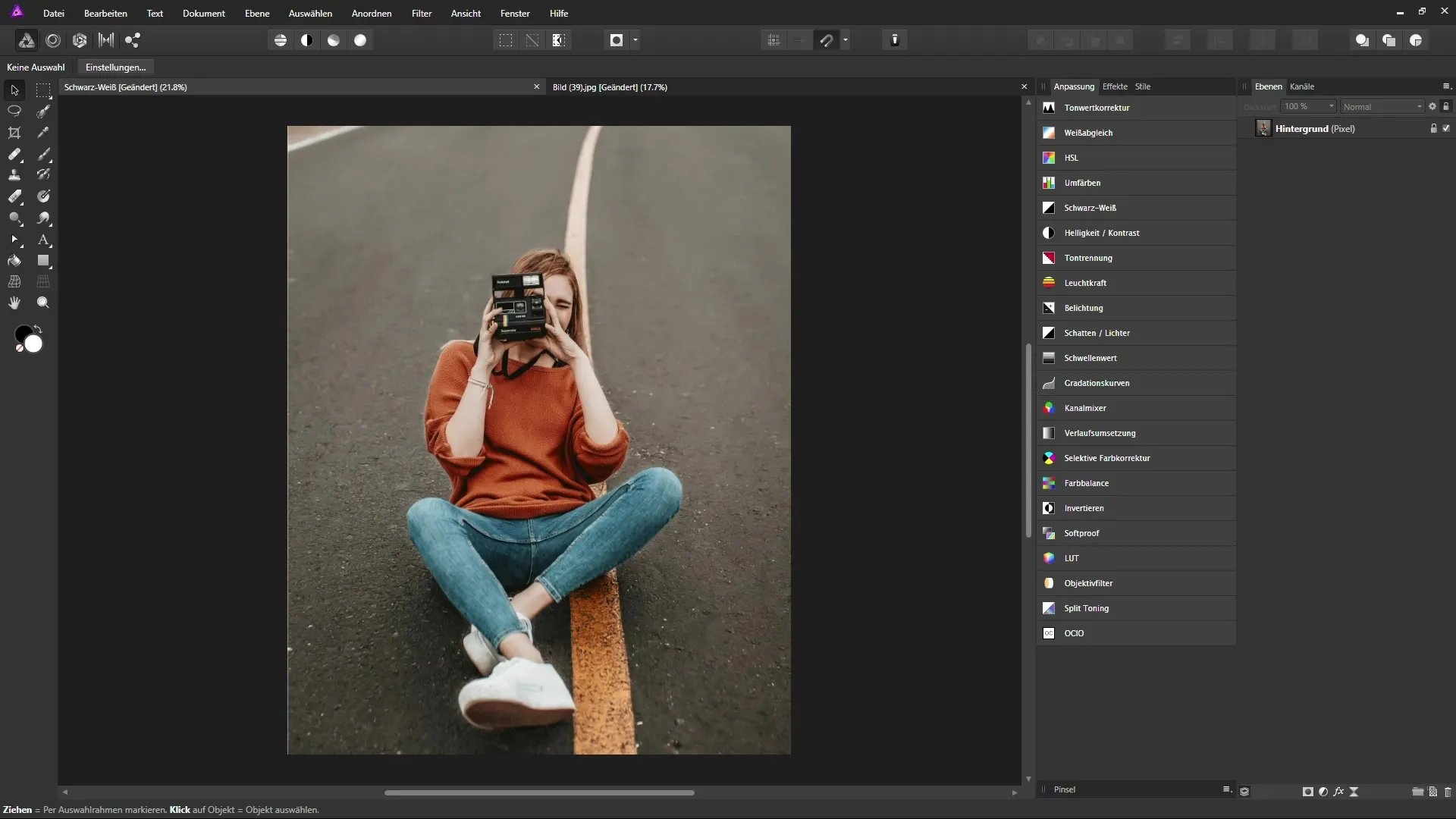
Étape 2 : Comprendre les teintes
Dès que le calque de réglage « Noir et Blanc » est actif, tu peux voir les différents curseurs de couleur, qui sont par défaut à 100 %. Ces curseurs représentent les teintes Rouge, Jaune, Vert, Cyan, Bleu et Magenta. Tu as la possibilité de déplacer les curseurs pour influencer la luminosité ou l'obscurité des couleurs correspondantes dans l'image.
Étape 3 : Ajuster les contrastes de manière ciblée
Lorsque tu expérimentes avec les différents curseurs pour ton image, tu remarqueras que les régions de l'image réagissent différemment. Par exemple, tu peux déplacer le curseur rouge vers la gauche pour assombrir le pull. Tu as également la possibilité d'utiliser le curseur jaune pour influencer les valeurs de couleur de la route, renforçant ainsi le contraste.
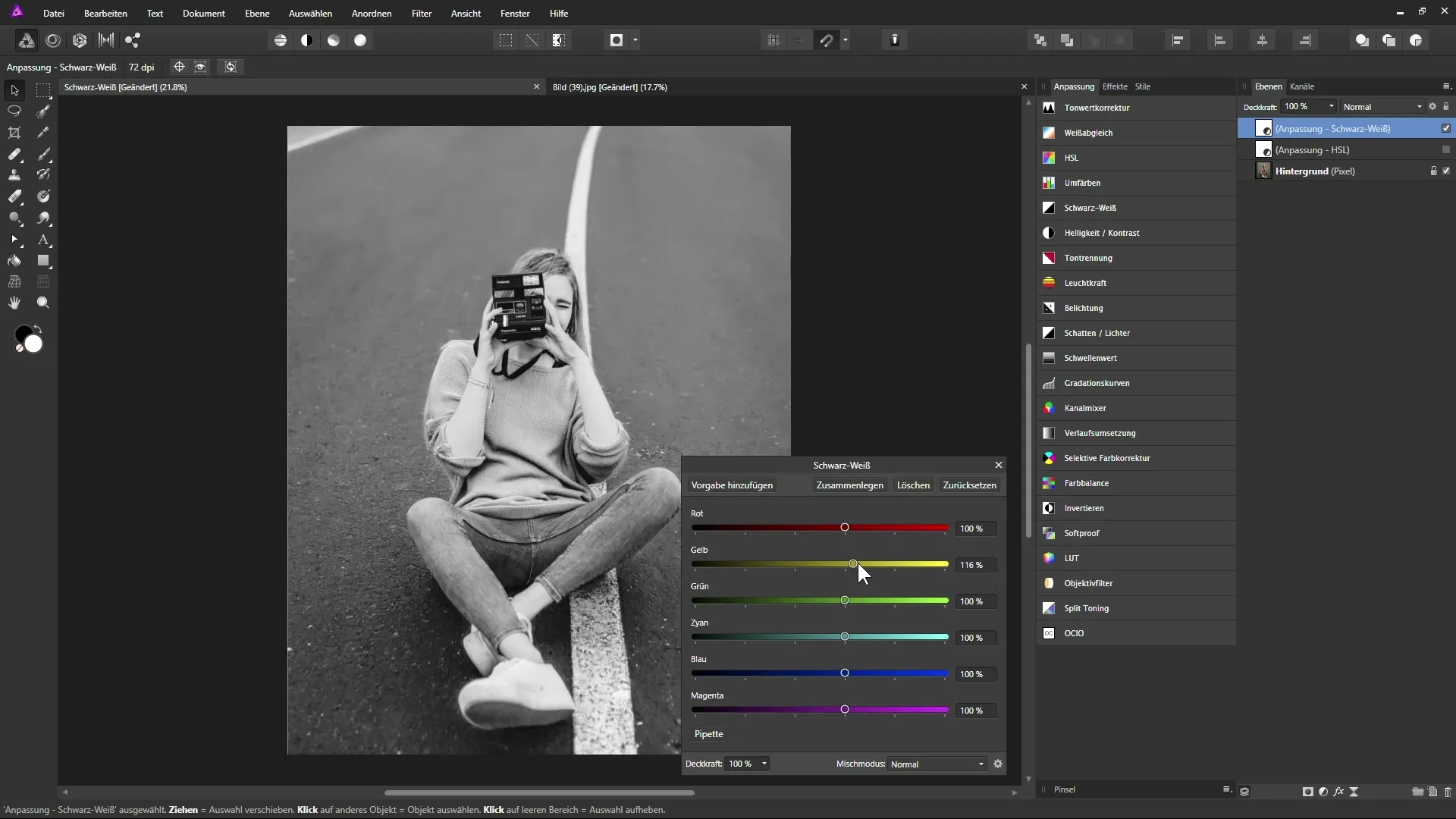
Étape 4 : Changements intuitifs avec la pipette
Pour affiner les ajustements, tu peux utiliser la pipette. Clique sur l'icône de la pipette pour sélectionner cette fonction. Clique maintenant sur la zone de l'image que tu veux ajuster et fais glisser la souris vers la gauche pour assombrir la zone ou vers la droite pour l'éclaircir. L'outil détecte automatiquement la teinte correspondante et ajuste les curseurs en conséquence.
Étape 5 : Changer le mode de calque
Une technique incontournable que tu devrais avoir dans ta boîte à outils est le changement entre les modes de calque. Par exemple, en définissant le mode de fusion sur « Luminance », tu peux influencer de manière optimale la luminosité des calques en dessous. Cela permet une combinaison intéressante de conversion noir et blanc et d'ajustement des couleurs dans l'image.
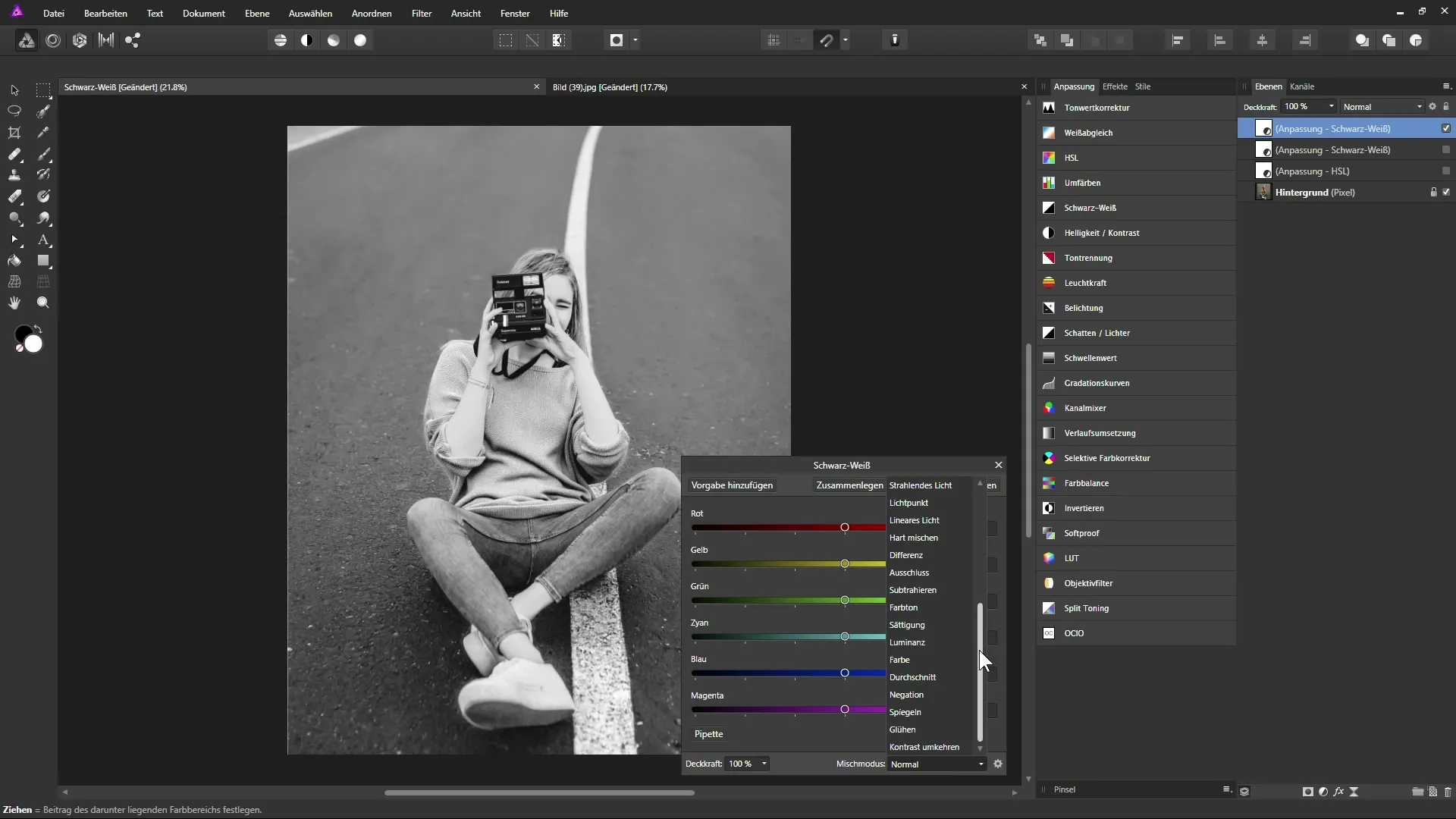
Étape 6 : Visualiser les ajustements
Les changements que tu effectues sur les curseurs doivent toujours être considérés dans le contexte de l'image entière. Lorsque tu modifies les contrastes ou les valeurs de luminosité, cela peut transformer considérablement l'image entière. Veille à ce que tes ajustements restent réalistes et attrayants.
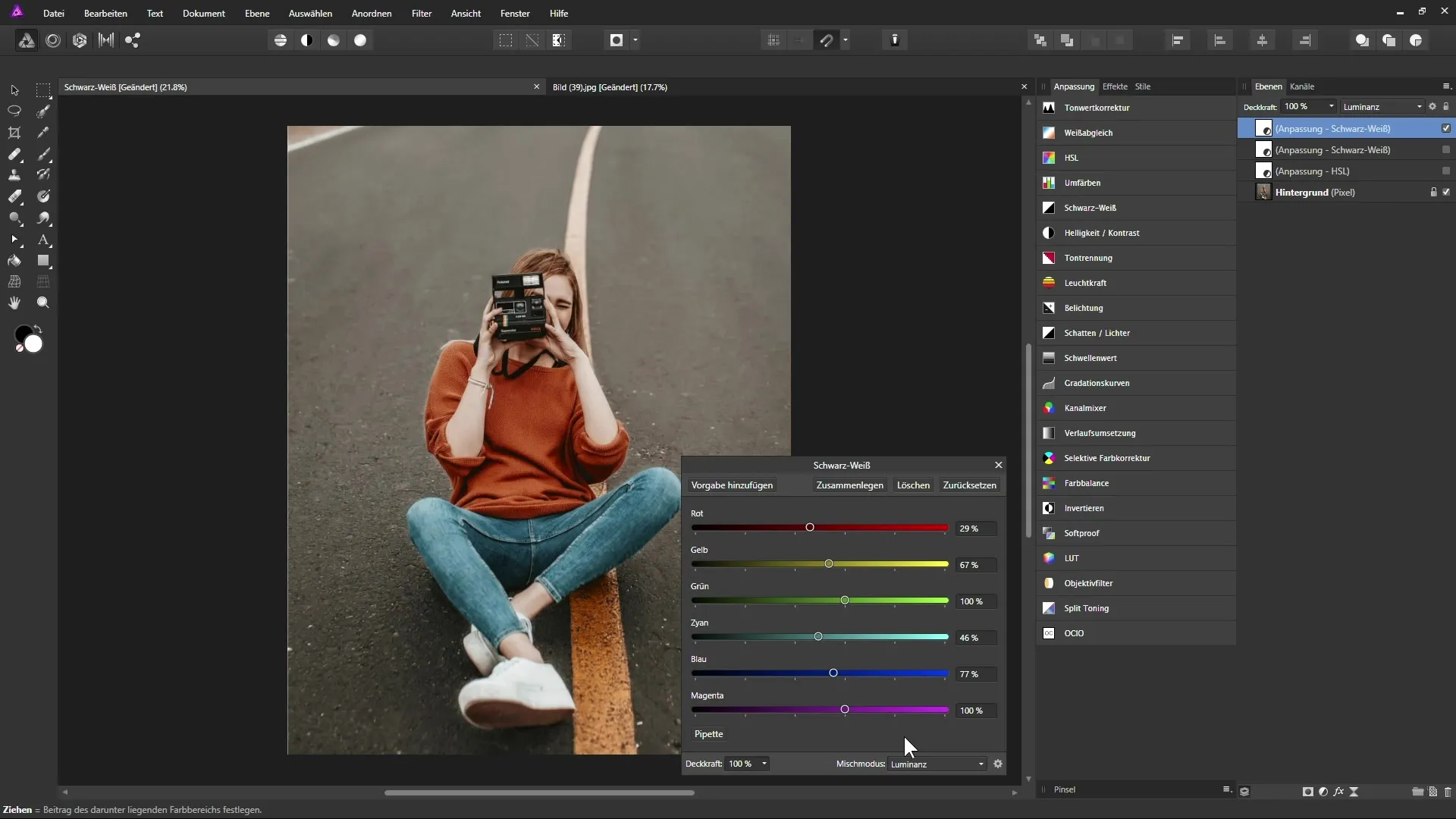
Étape 7 : Finaliser l'image
Une fois que tu es satisfait des ajustements, tu peux changer le mode de calque sur « Lumière douce » pour obtenir une image encore plus contrastée. En réduisant l'opacité du calque, tu peux ajuster et contrôler l'effet souhaité.
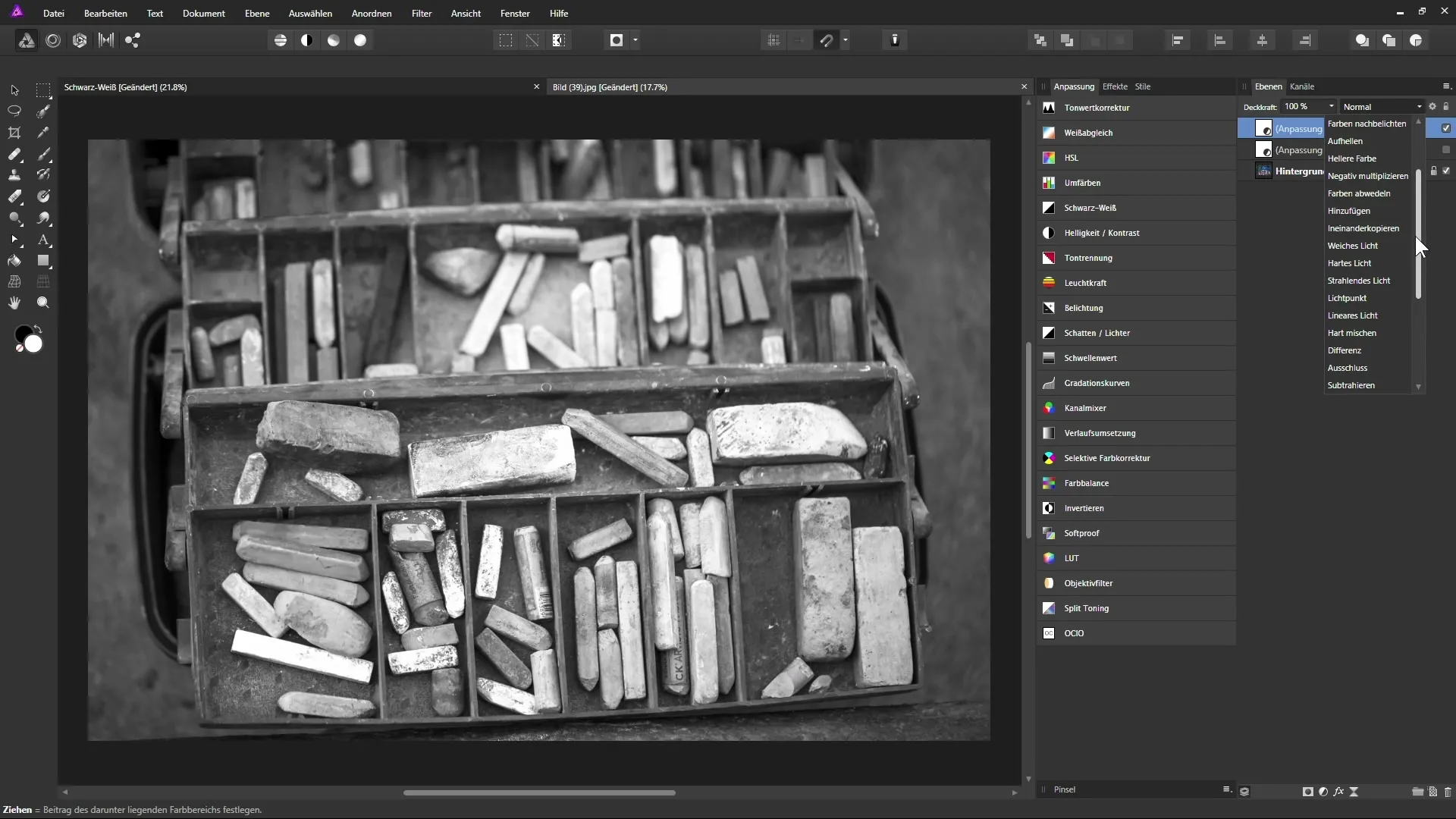
Étape 8 : Comparer avant et après
Il est toujours utile de faire une comparaison entre l'image originale et l'image retouchée. Tu peux le faire en alternant rapidement l'affichage du calque ou en réinitialisant l'état. Prends note des techniques que tu as utilisées et des résultats qui fournissent les meilleurs effets.
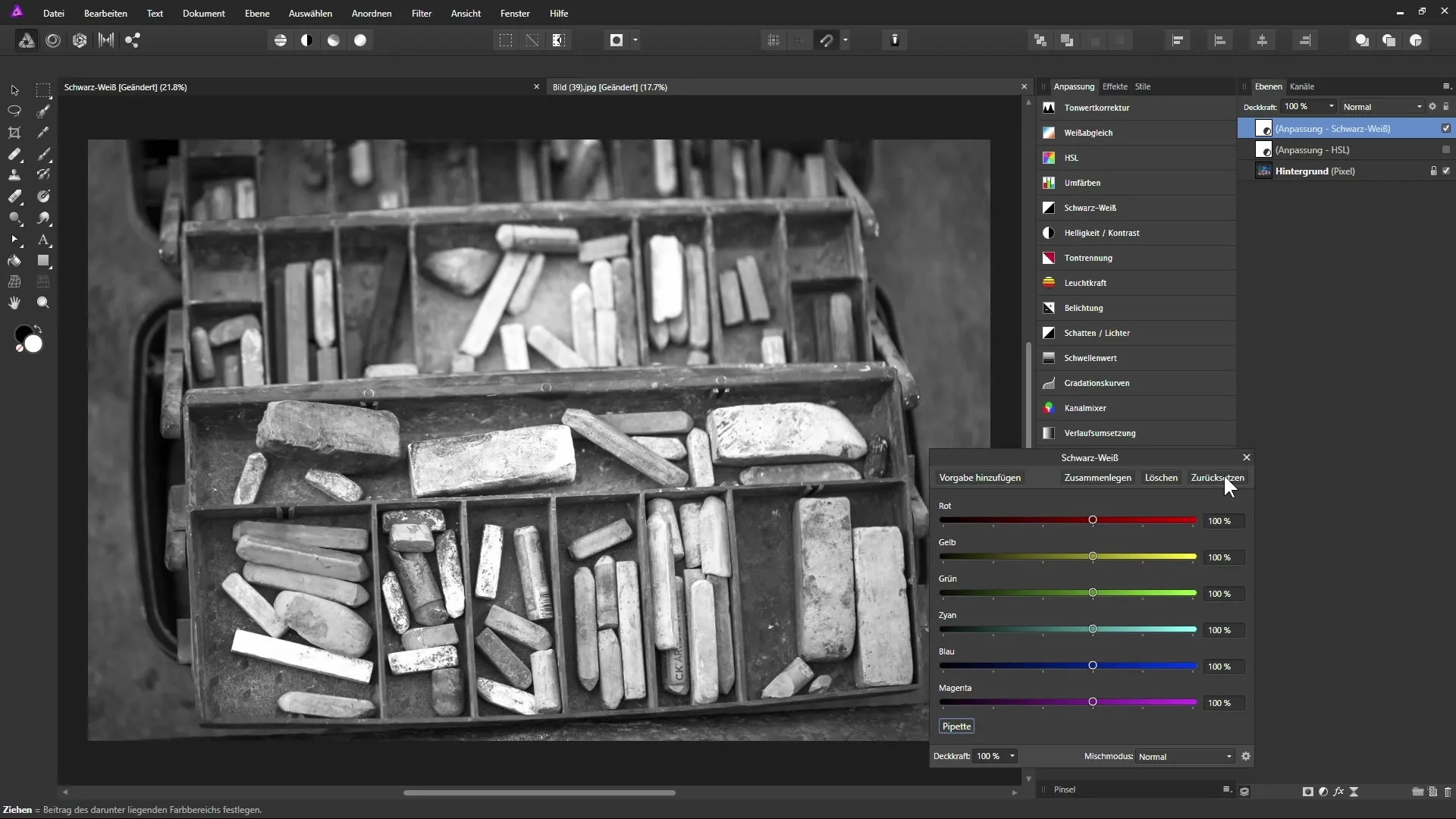
Résumé - Noir et Blanc avec Affinity Photo : Un guide étape par étape
En ajustant de manière ciblée avec le calque de réglage « Noir et Blanc » dans Affinity Photo, tu peux influencer de manière significative les atmosphères et les contrastes dans tes images. Utilise la pipette pour effectuer des ajustements précis et change les modes de calque pour représenter des couleurs équitables, afin de créer des effets visuels passionnants.
Questions fréquemment posées
Qu'est-ce que le calque de réglage « Noir et Blanc » ?Le calque de réglage te permet de convertir des images couleur en noir et blanc tout en influençant spécifiquement les teintes.
Comment fonctionne la pipette dans Affinity Photo ?Avec la pipette, tu peux cliquer directement dans l'image pour ajuster des valeurs de couleur spécifiques – en faisant glisser la souris, le curseur de couleur correspondant sera modifié.
Comment puis-je augmenter le contraste de mon image ?Tu peux ajuster les curseurs pour les teintes respectives afin d'augmenter ou de diminuer le contraste de manière ciblée.
Comment préserver le réalisme dans mes ajustements ?Assure-toi de ne déplacer les curseurs que modérément pour éviter des effets non naturels.
Quels sont les modes de calque dans Affinity Photo ?Les modes de calque déterminent comment différents calques interagissent entre eux. Ils te permettent de combiner et d'affiner les effets selon le mode.


